Mặc dù tuyên bố là một nền tảng tập trung vào quyền riêng tư, nhưng (trớ trêu thay) iOS lại thiếu một công cụ tốt hơn để ẩn ảnh và video. Mặc dù bạn có thể che giấu các bức ảnh của mình bằng cách thêm chúng vào album ẩn, bạn có thể dễ dàng truy cập album từ tab Album. Loại đó đã đánh bại toàn bộ mục đích che giấu hình ảnh của bạn. Muộn còn hơn không, Apple Cuối cùng đã giới thiệu một cách khả thi để ẩn album ẩn trong Ảnh trong iOS 14 và iPadOS 14. Vì vậy, đây là cách bạn có thể ẩn ảnh từ ứng dụng Ảnh trên iPhone và iPad.
Hiển thị / Ẩn Anbom Ẩn trong Ứng dụng Ảnh
Mặc dù tôi khá hài lòng với chức năng cải tiến để che giấu album ẩn trên iPhone và iPad, nhưng vẫn có một điểm cần lưu ý.
Vì vậy, Catch Now là gì?
Khi bạn ẩn thư mục ẩn trên thiết bị iOS 14, nó sẽ biến mất khỏi ứng dụng Ảnh. Tuy nhiên, hãy nhớ rằng album ẩn luôn có sẵn trong bộ chọn hình ảnh. Nó được thực hiện để đảm bảo bạn có thể truy cập hình ảnh cá nhân của mình từ các ứng dụng khác mà không gặp bất kỳ khó khăn nào.
Một nhược điểm khác là cài đặt ẩn và lộ ảnh không có mật khẩu. Vì vậy, nếu ai biết cách vô hiệu hóa tính năng ẩn, họ có thể làm điều đó mà không gặp bất kỳ vấn đề gì. Điều đó đang được nói, đó là một bước đầu tiên tốt để cải thiện tính bảo mật cho ảnh của bạn.
1. Khởi chạy Ứng dụng cài đặt trên iPhone hoặc iPad của bạn.
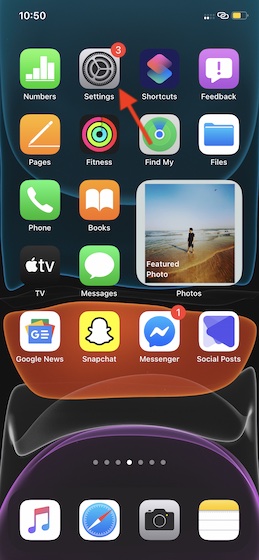
2. Bây giờ, hãy cuộn xuống và chọn Hình ảnh.
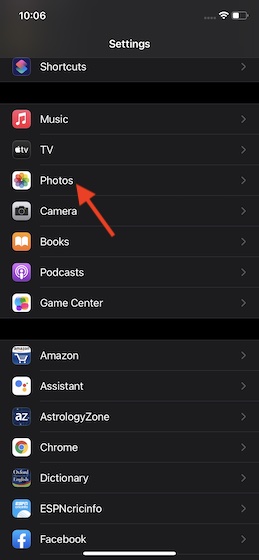
3. Tiếp theo, tắt công tắc ngay bên cạnh Anbom ẩn.
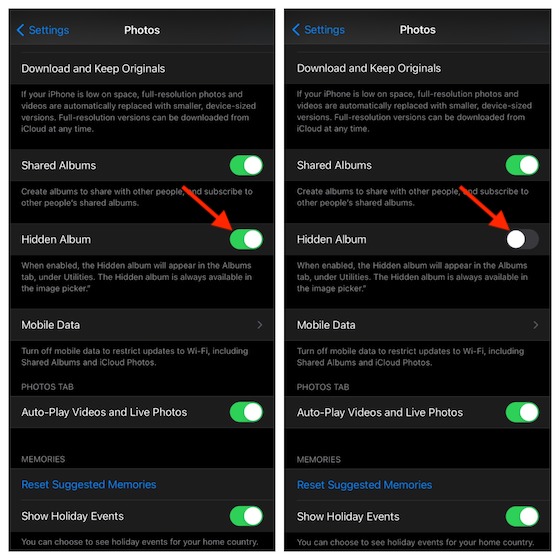
Nó khá là nhiều! Bạn đã ẩn thành công Album ẩn trên thiết bị iOS / iPadOS của mình. Như đã đề cập ở trên, nó sẽ không còn xuất hiện trong tab Album và phần Tiện ích trong thanh bên Ảnh trên iPad. Tuy nhiên, nó sẽ luôn hiển thị trong bộ chọn hình ảnh.
Nếu bạn muốn hiển thị album ẩn trong ứng dụng Ảnh, chỉ cần bật lại nút chuyển.
Ẩn ảnh cá nhân của bạn trên iPhone và iPad
Vì vậy, đó là cách bạn có thể bảo vệ anbom ẩn của mình. Mặc dù nó có vẻ là một tính năng nhỏ đối với nhiều người, nhưng đối với những người (như tôi), những người luôn thích có một lá chắn riêng tư tốt hơn cho nội dung cá nhân, nó có thể là một tính năng đáng chú ý.
Ngoài ra, iOS còn có một loạt các tính năng tập trung vào quyền riêng tư đáng kể bao gồm khả năng vô hiệu hóa theo dõi, hạn chế các ứng dụng truy cập vào mạng cục bộ và ngăn các ứng dụng truy cập vào vị trí chính xác của bạn. Hãy đọc các bài báo bằng cách nhấp vào các liên kết và chia sẻ phản hồi của bạn với chúng tôi trong phần bình luận bên dưới.
